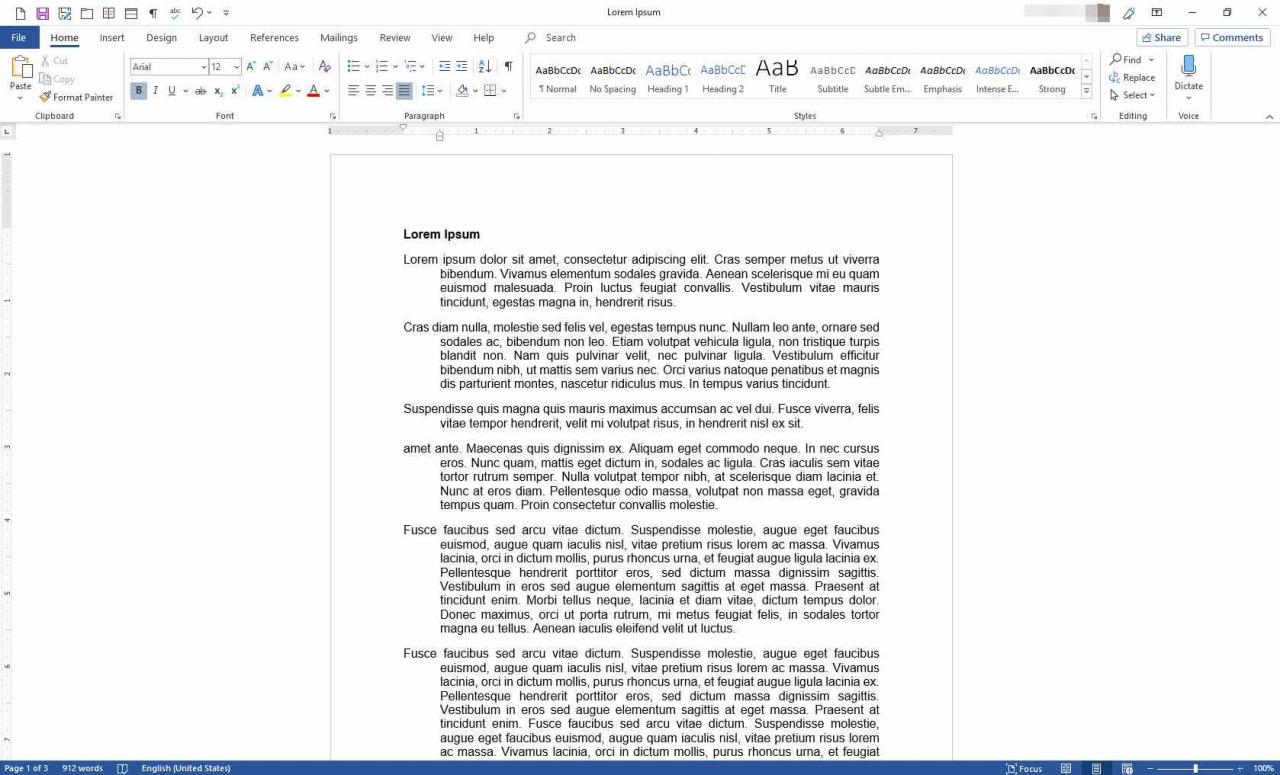Vad att veta:
- Övningen att stryka in den första raden i ett stycke är en vanlig stil för fiktion och akademiska artiklar
- Det finns flera sätt att använda ett hängande indrag i Word, inklusive att lägga till det i en stil
- Du kan ställa in en hängande indrag från menyfliksområdet med hjälp av fliken Hem och styckegruppen
Den här artikeln förklarar tre olika sätt att skapa en hängande strecksats i Word.
Instruktionerna i den här artikeln gäller Word för Office 365, Word 2019, Word 2016 och Word 2013.
Ställ in ett hängande indrag
Här är de grundläggande stegen för att ställa in en hängande indrag.
-
Öppna dokumentet, välj det stycke du vill formatera som hängande strecksats och gå sedan till Hem fliken
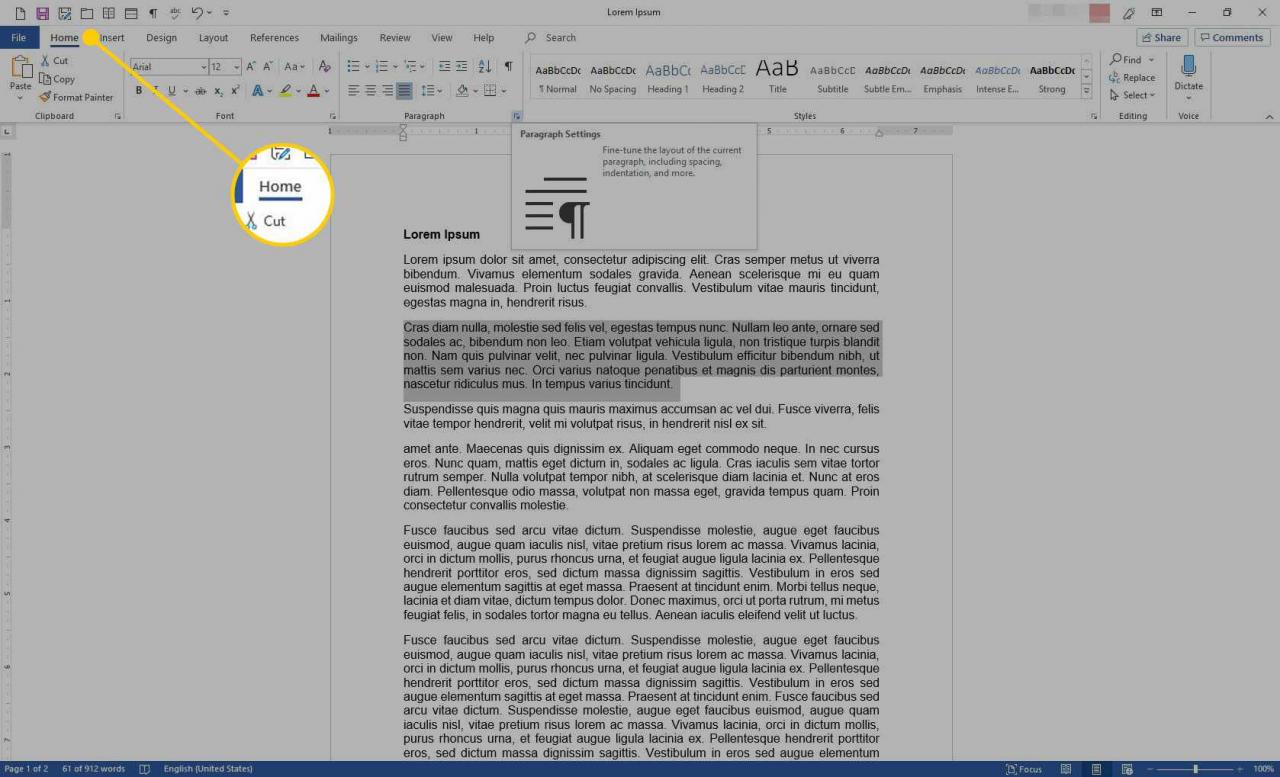
-
I Punkt grupp, välj dialogrutans start
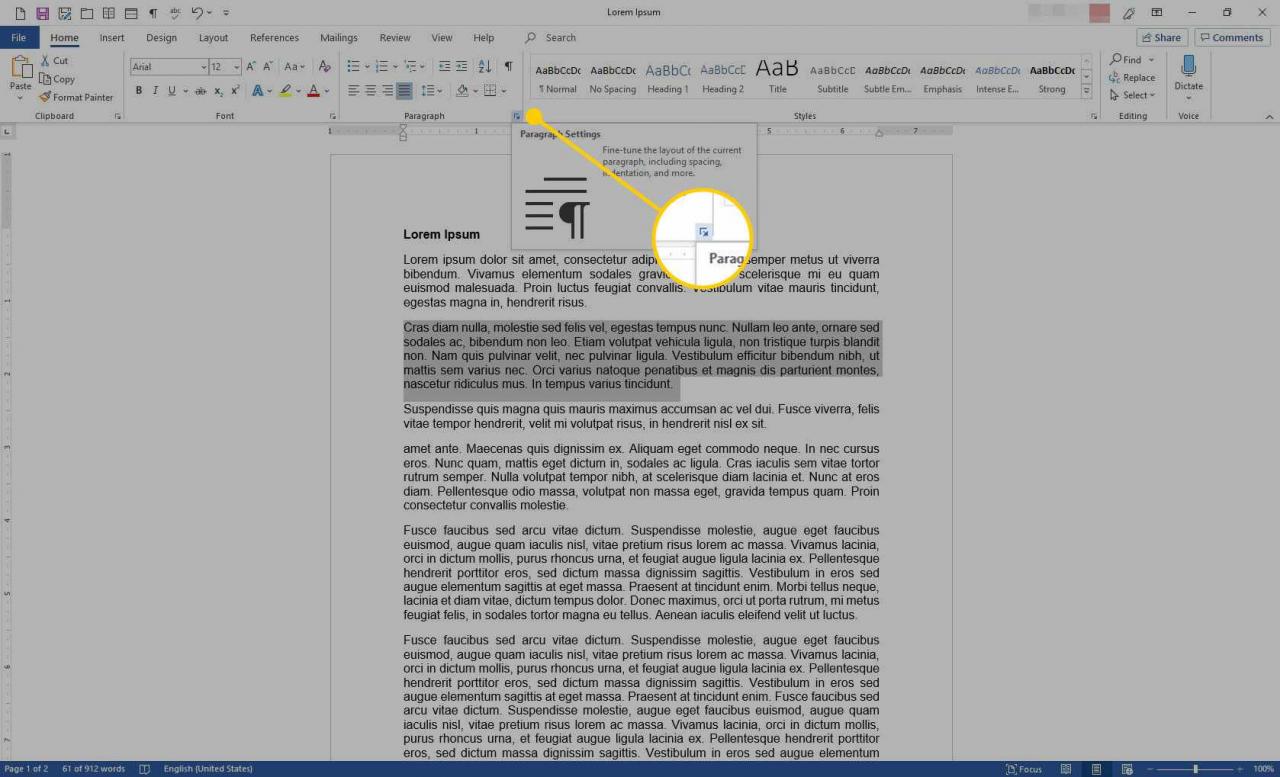
-
I Punkt dialogrutan väljer du Indrag och Avstånd fliken
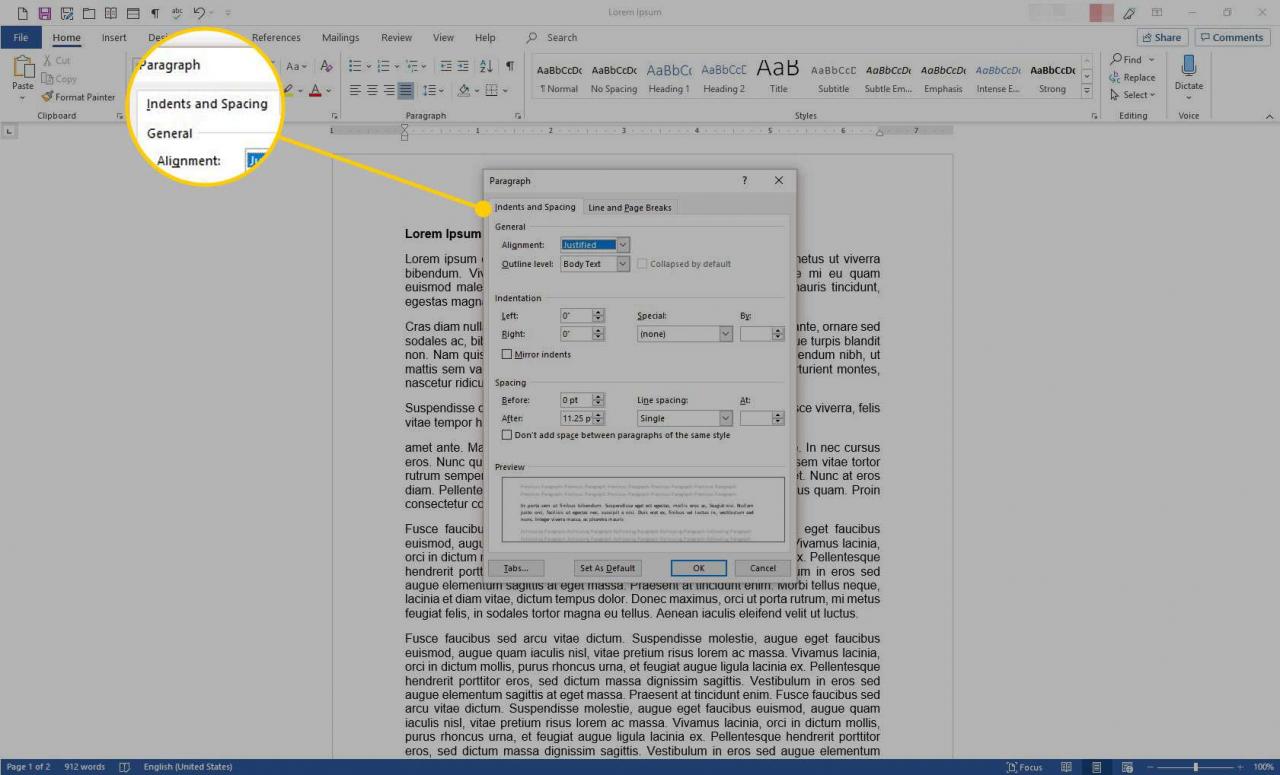
-
I Inbuktning avsnitt, välj Special rullgardins pilen och välj Hängande
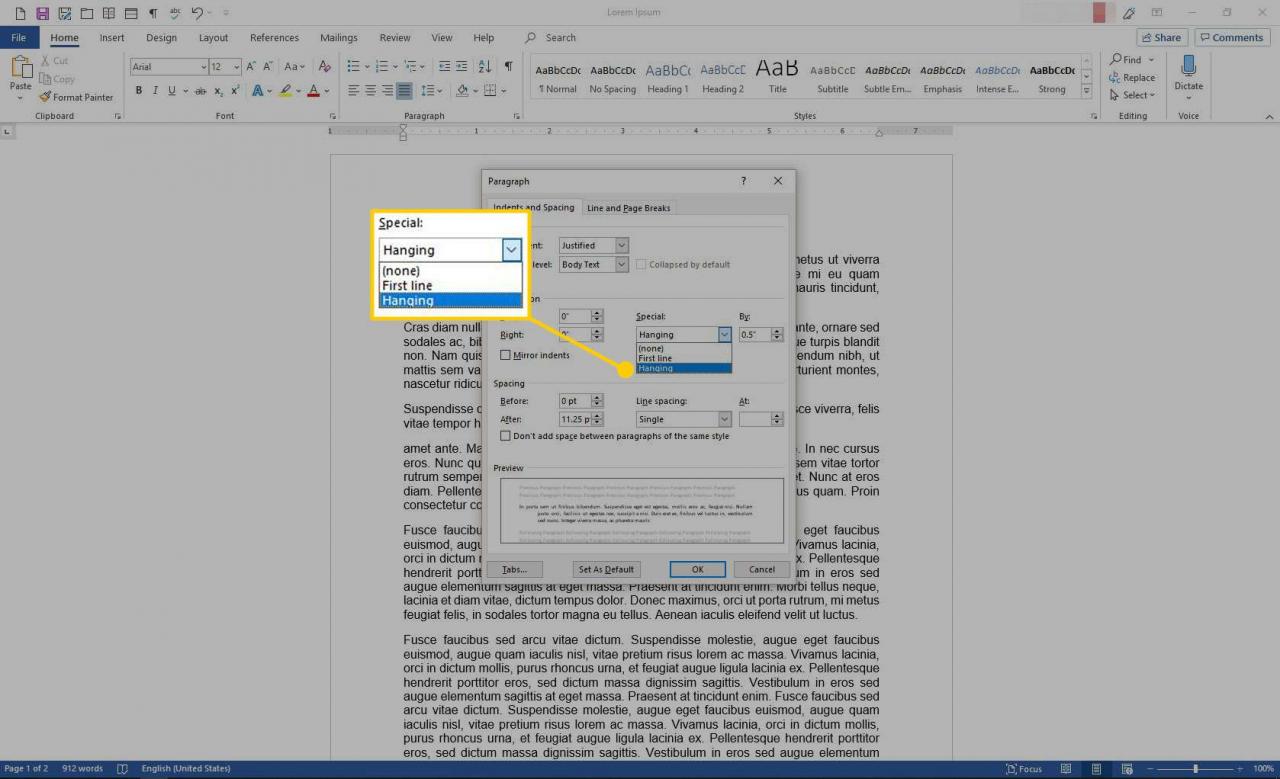
-
I By textrutan anger du ett positivt värde med steg om kvart tum
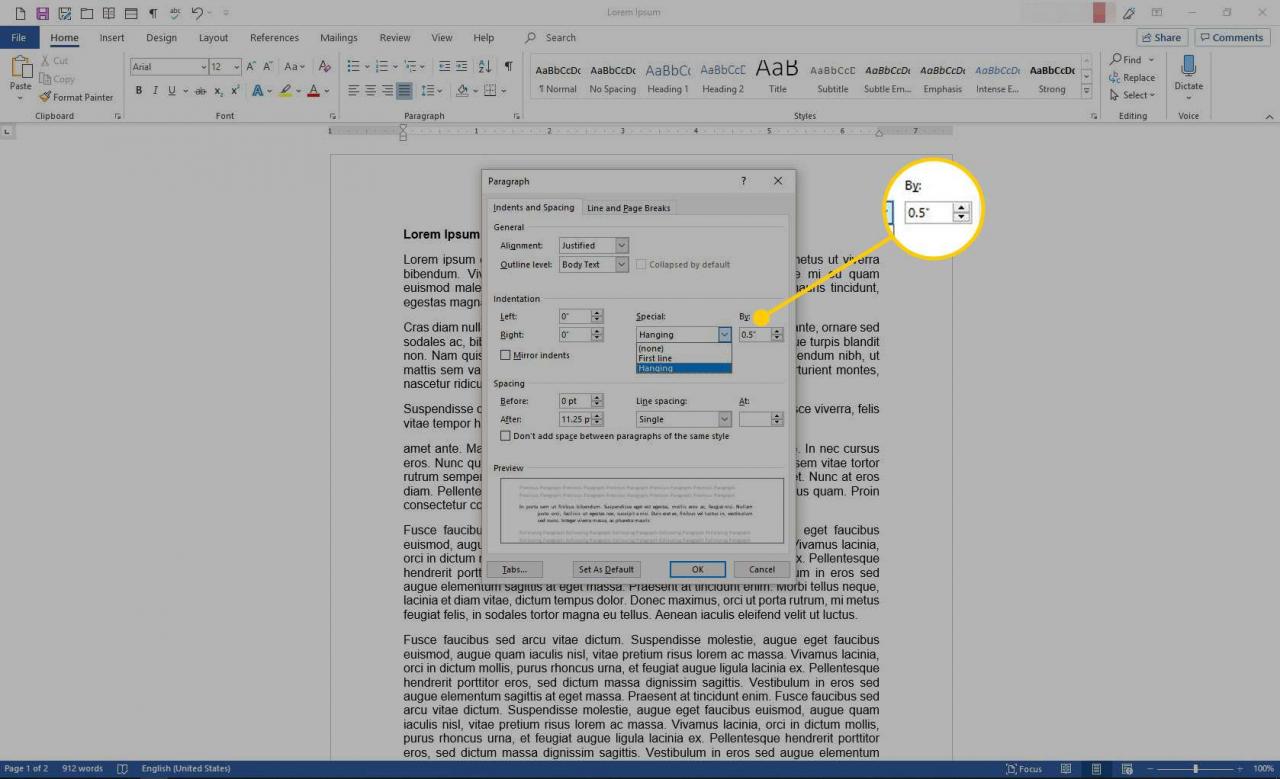
-
Vårt Förhandsvisning avsnittet längst ner i dialogrutan visar hur texten kommer att se ut
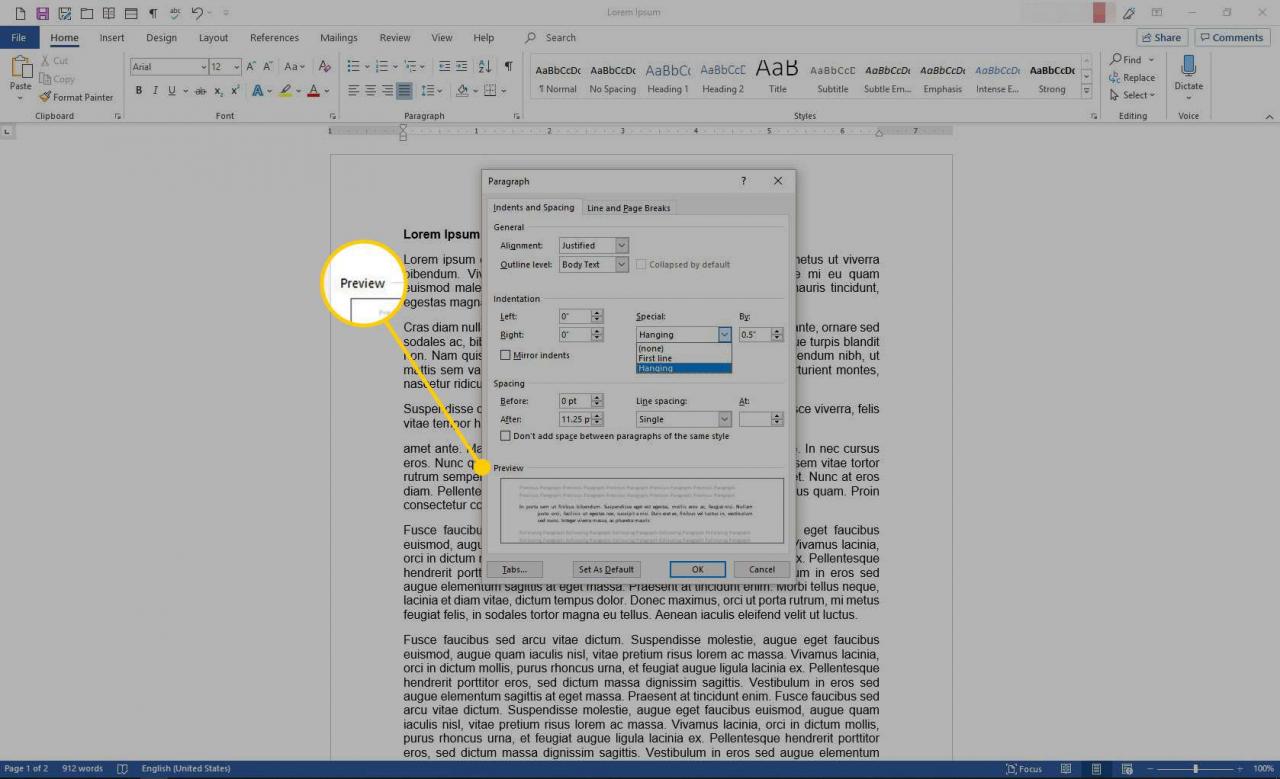
-
Välja OK
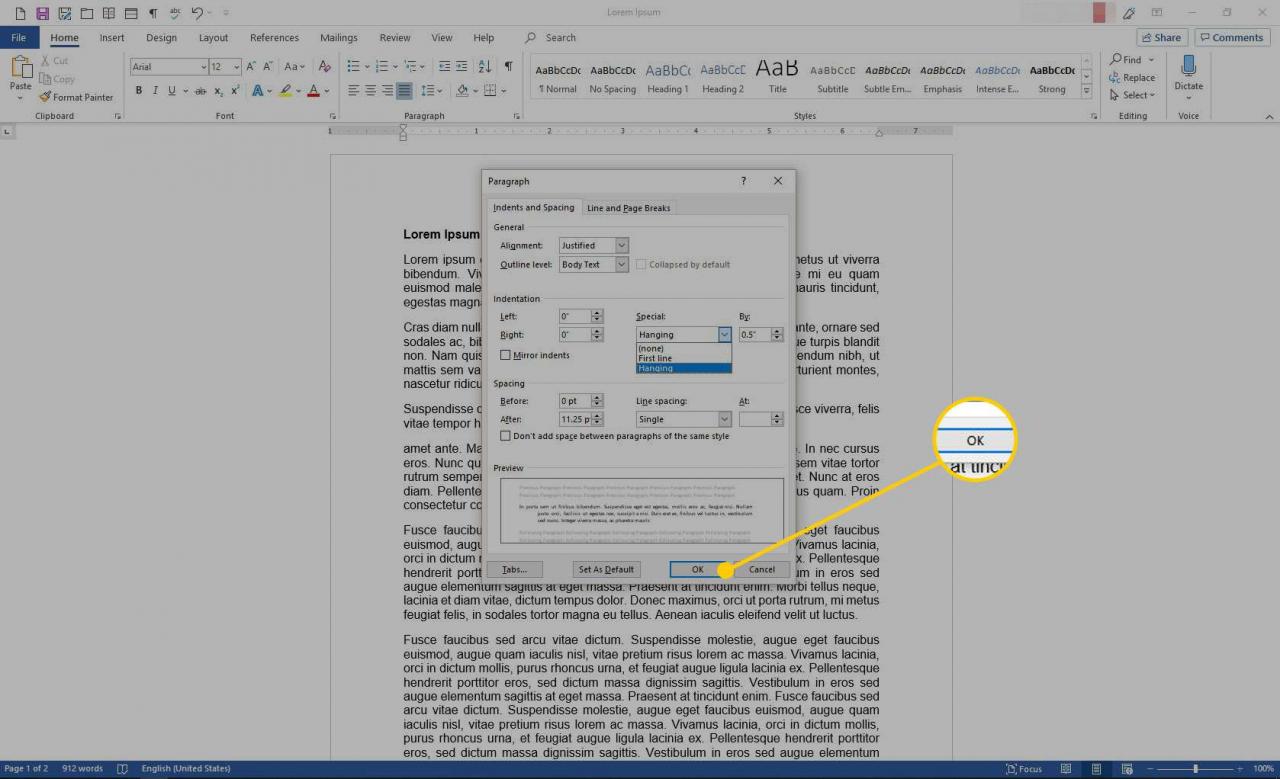
- Det stycke du valt har en hängande strecksats
Placera markören i slutet av stycket och tryck på Ange för att skapa ett nytt stycke med hängande indrag.
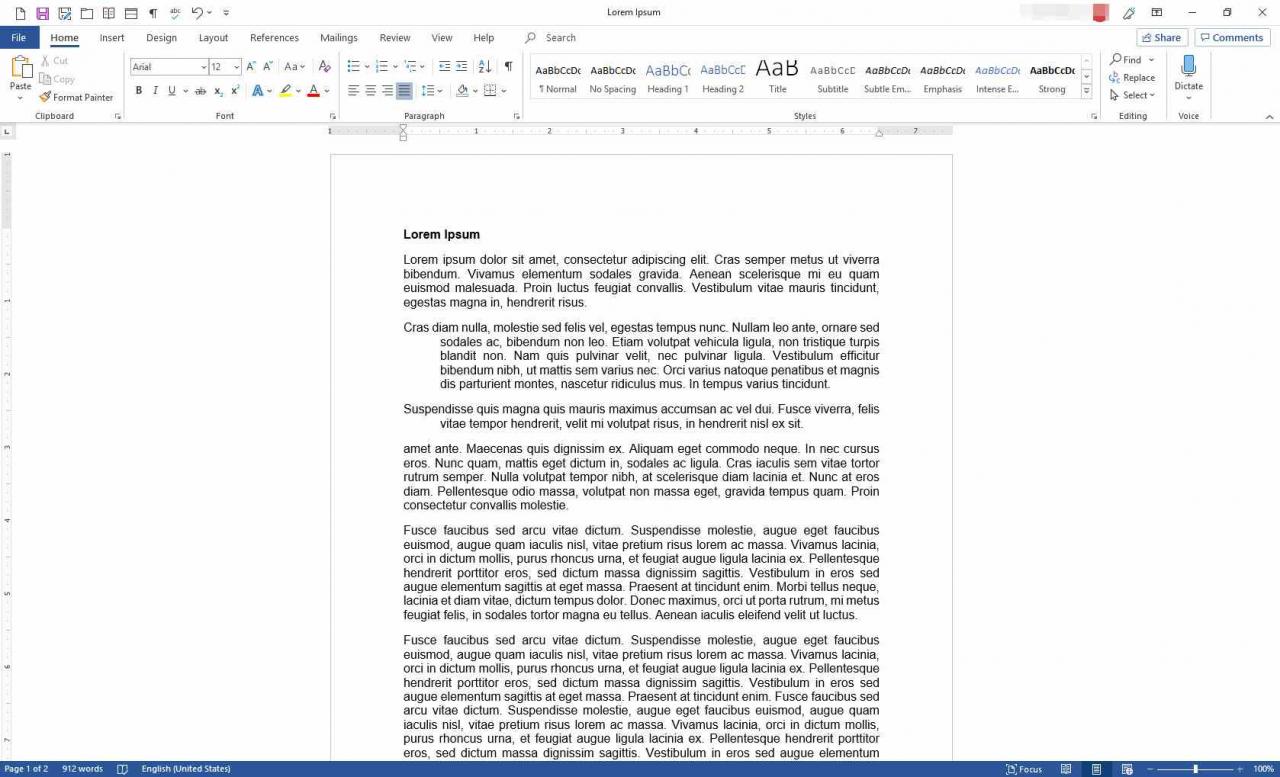
-
Alternativt kan du ställa in ett hängande indrag med linjalen (placerad under menyfliksområdet), om du inte ser det, gå till utsikt fliken
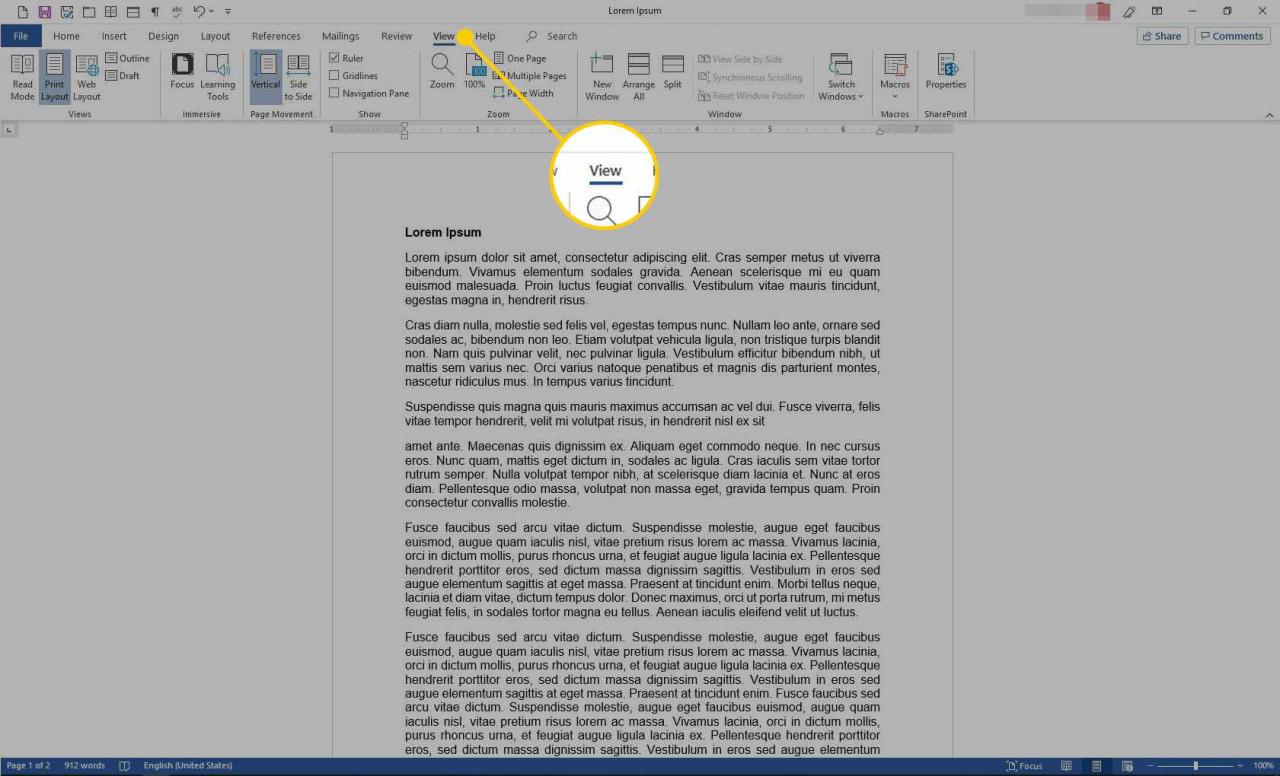
-
I Show grupp, välj Linjal
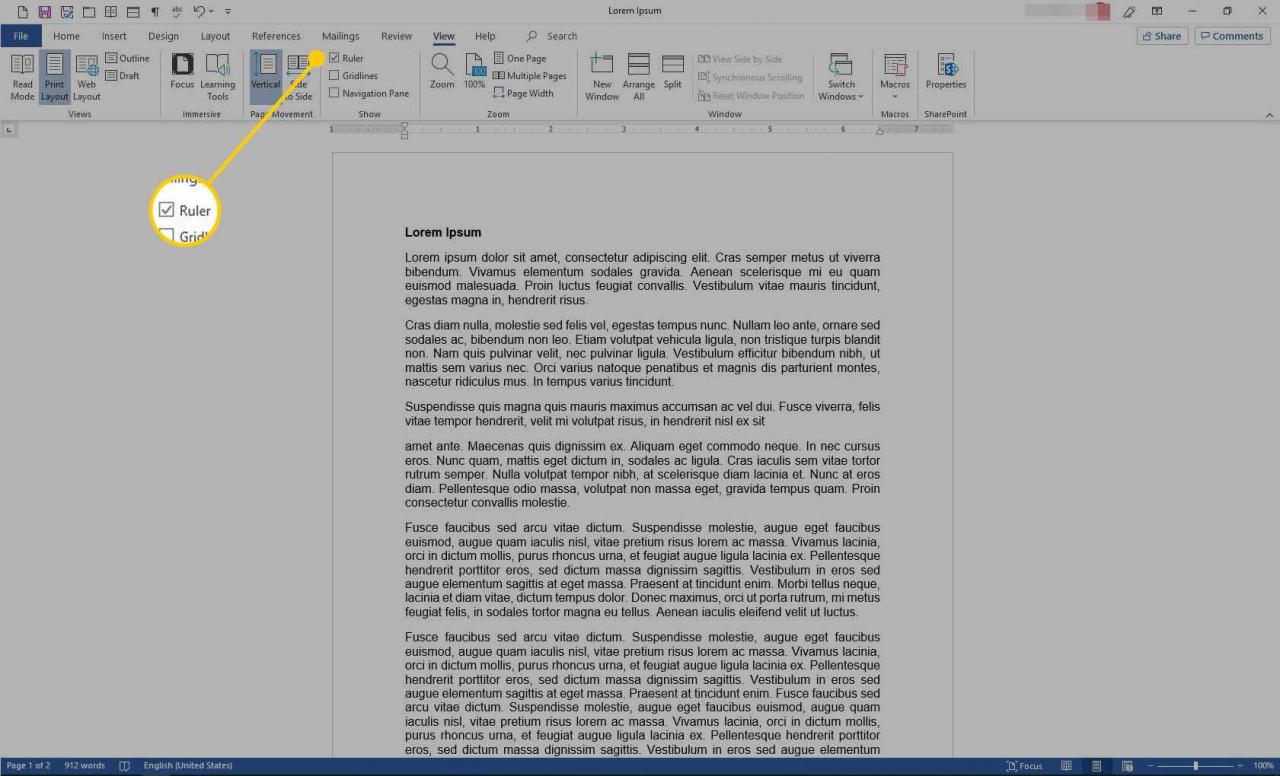
- Välj det stycke som ska hänga indraget. Flytta nedre (uppåt pil) på linjalen för att flytta texten i andra raden och nedan
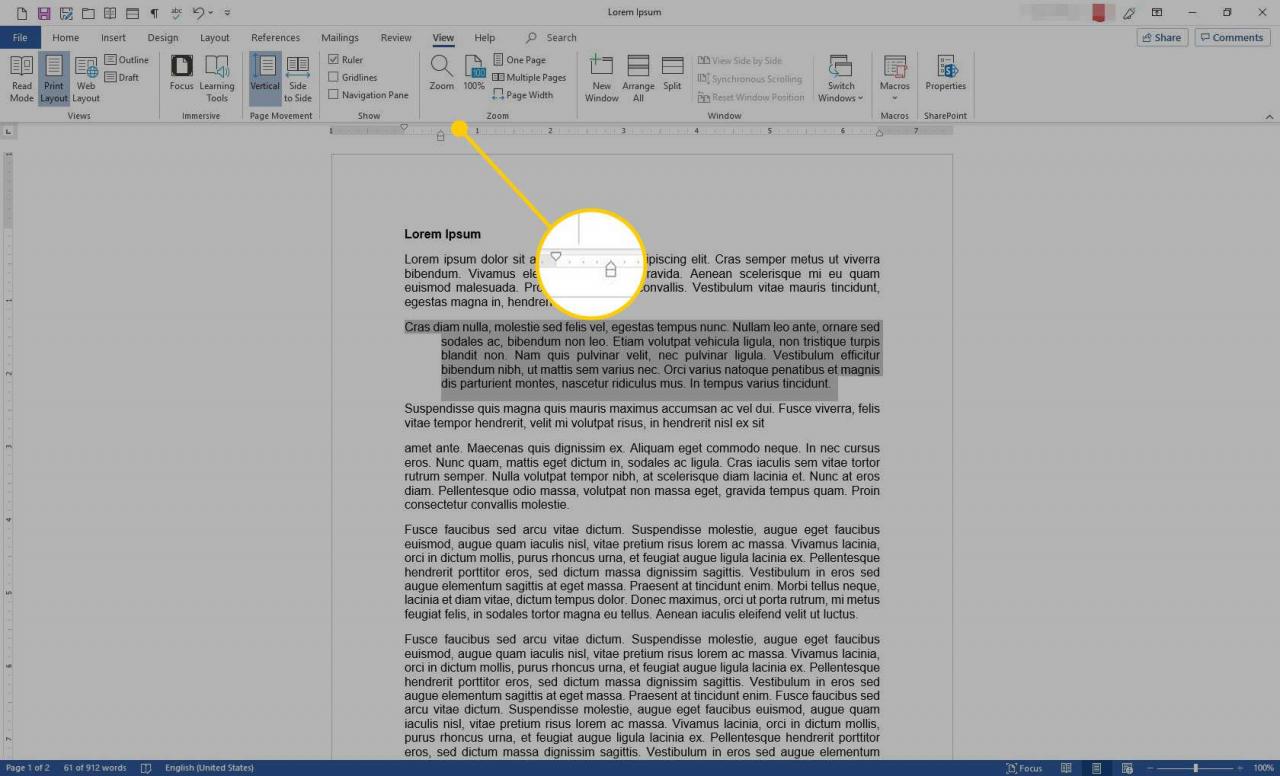
Använd ett hängande indrag för referenser, citerade verk eller bibliografilista
Korrekt formatering för referenser, citerade verk och bibliografier innebär användning av en hängande strecksats. Så här skapar du det.
- Markera en eller flera poster som du vill ha en hängande indrag
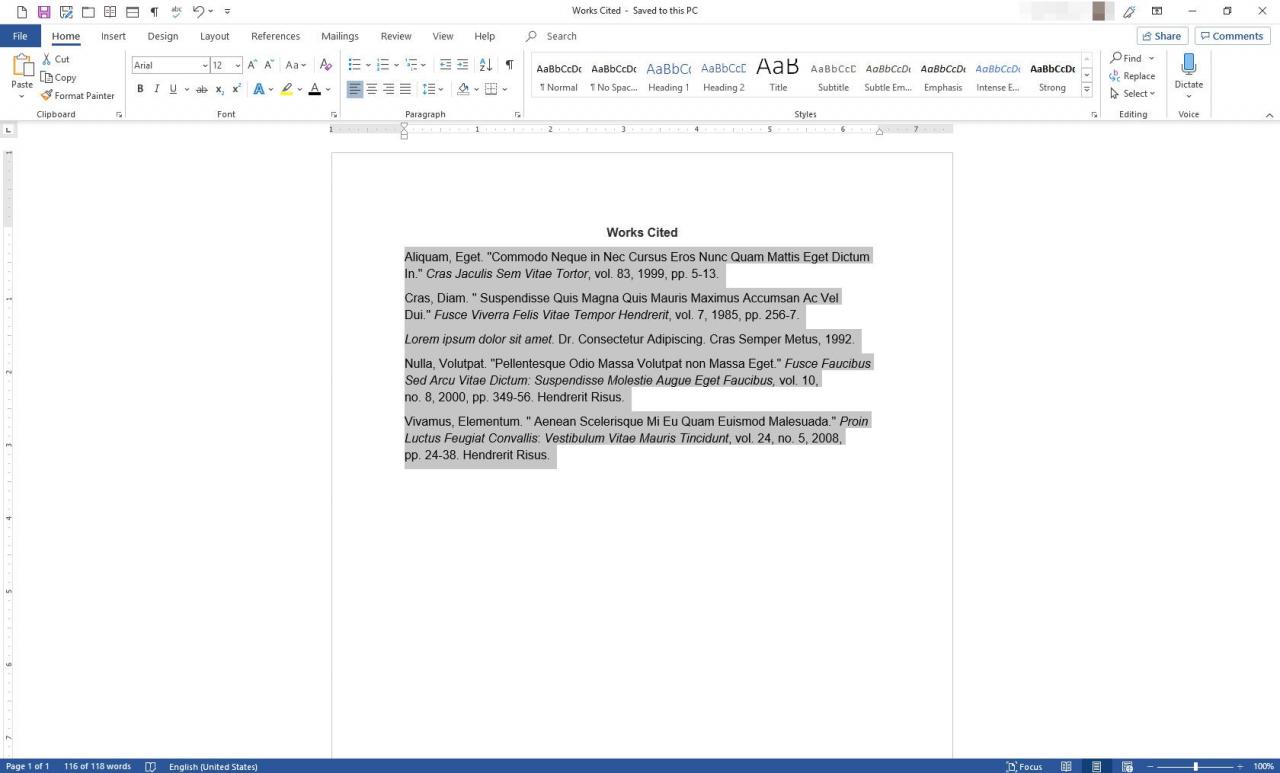
-
Högerklicka på den markerade texten och välj sedan Punkt
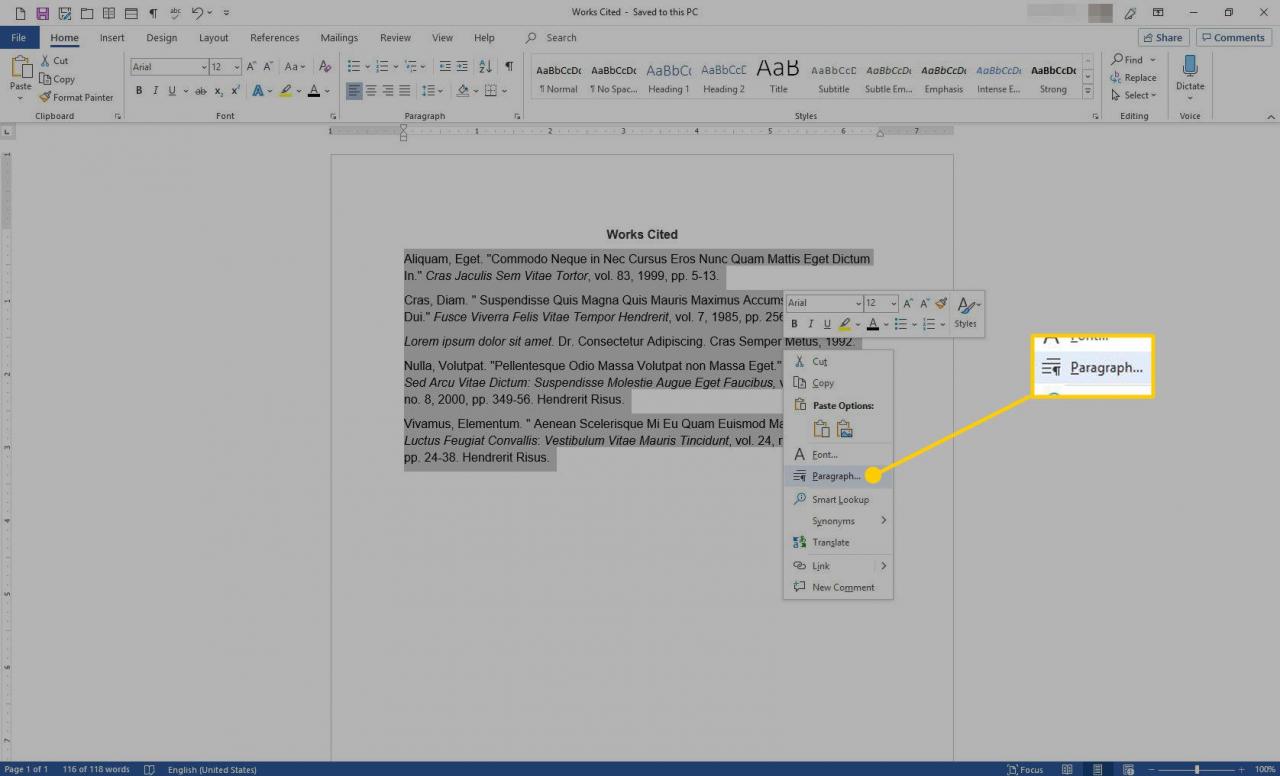
-
I Punkt dialogrutan, gå till Inbuktning avsnitt, välj Special nedrullnings pilen och välj sedan Hängande
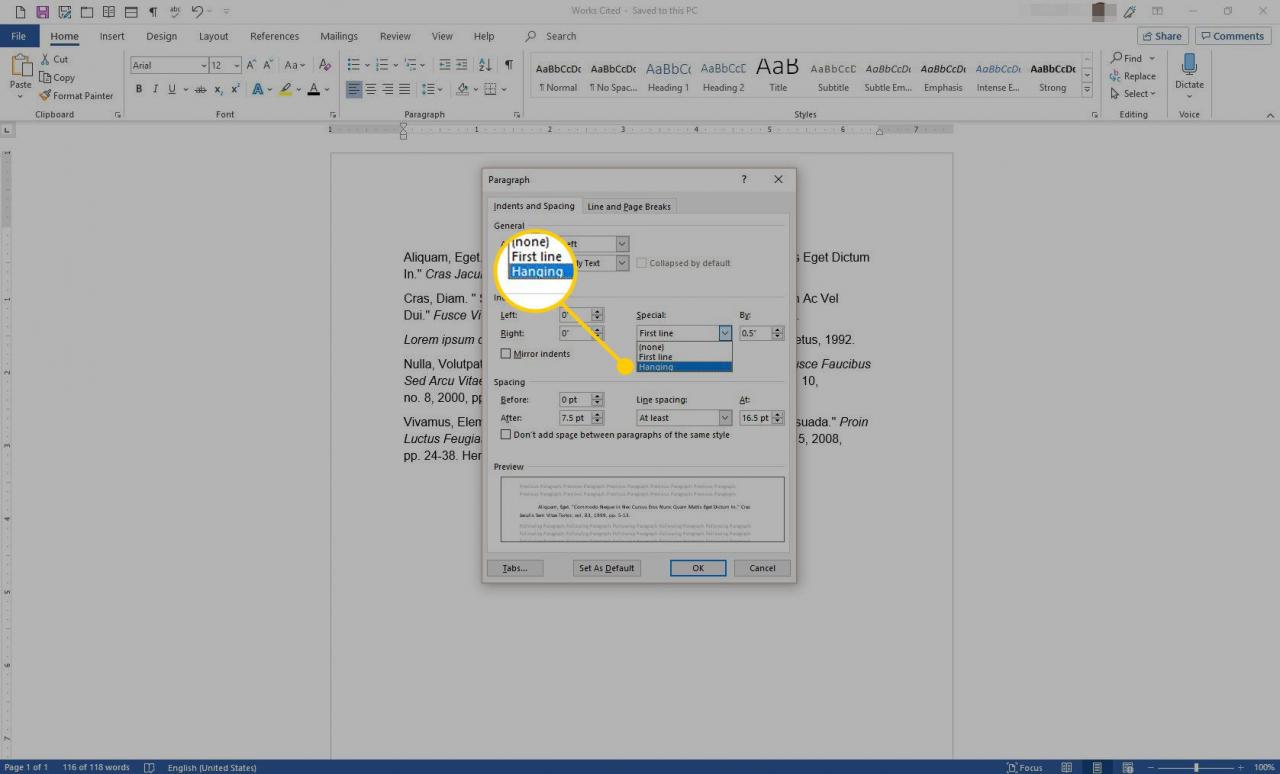
-
I By textruta, ange ett positivt antal i steg om kvart tum
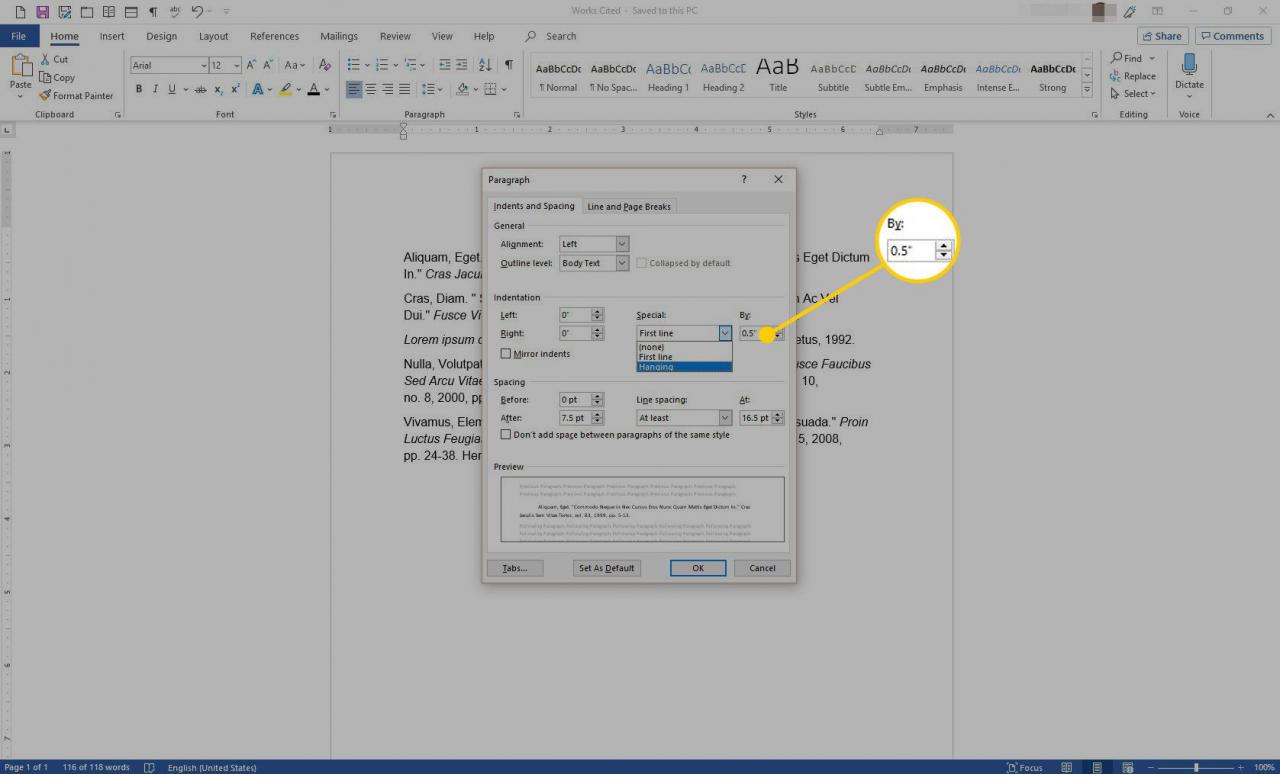
-
Välja OK
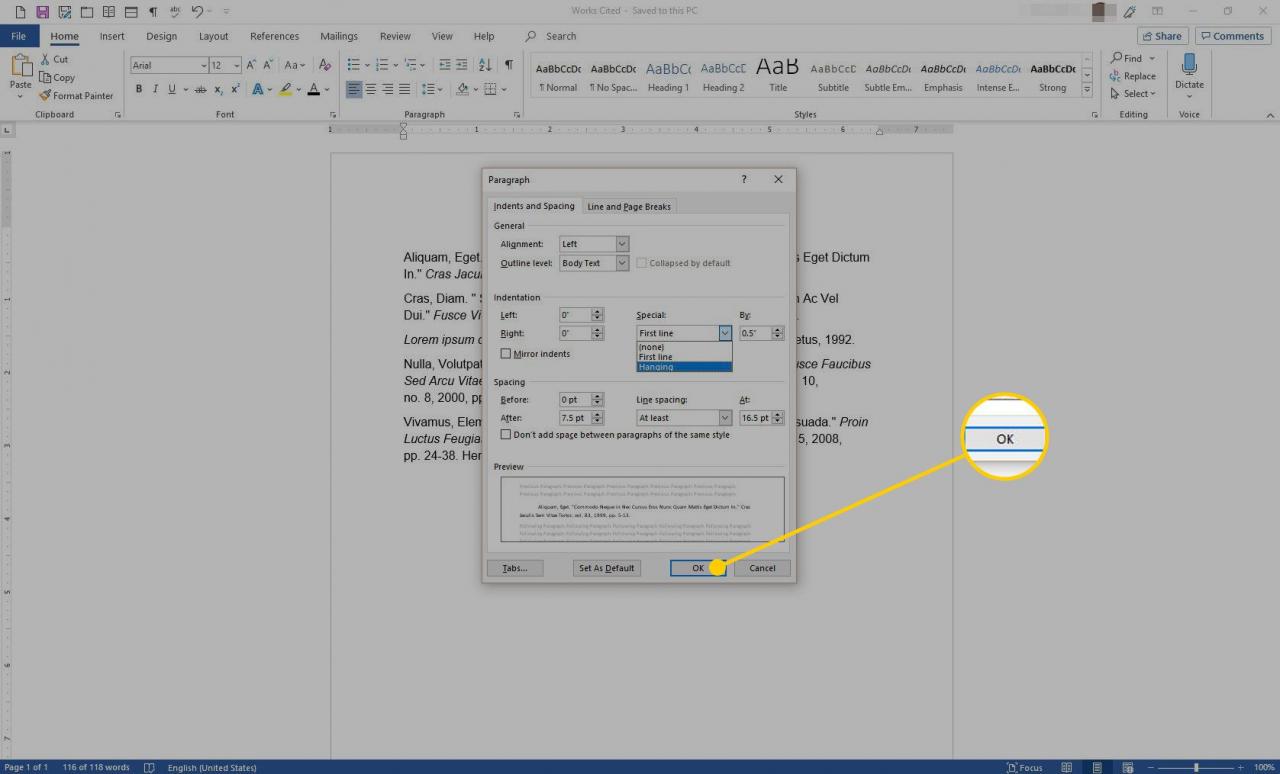
- De valda poster återspeglar hängande fördjupning
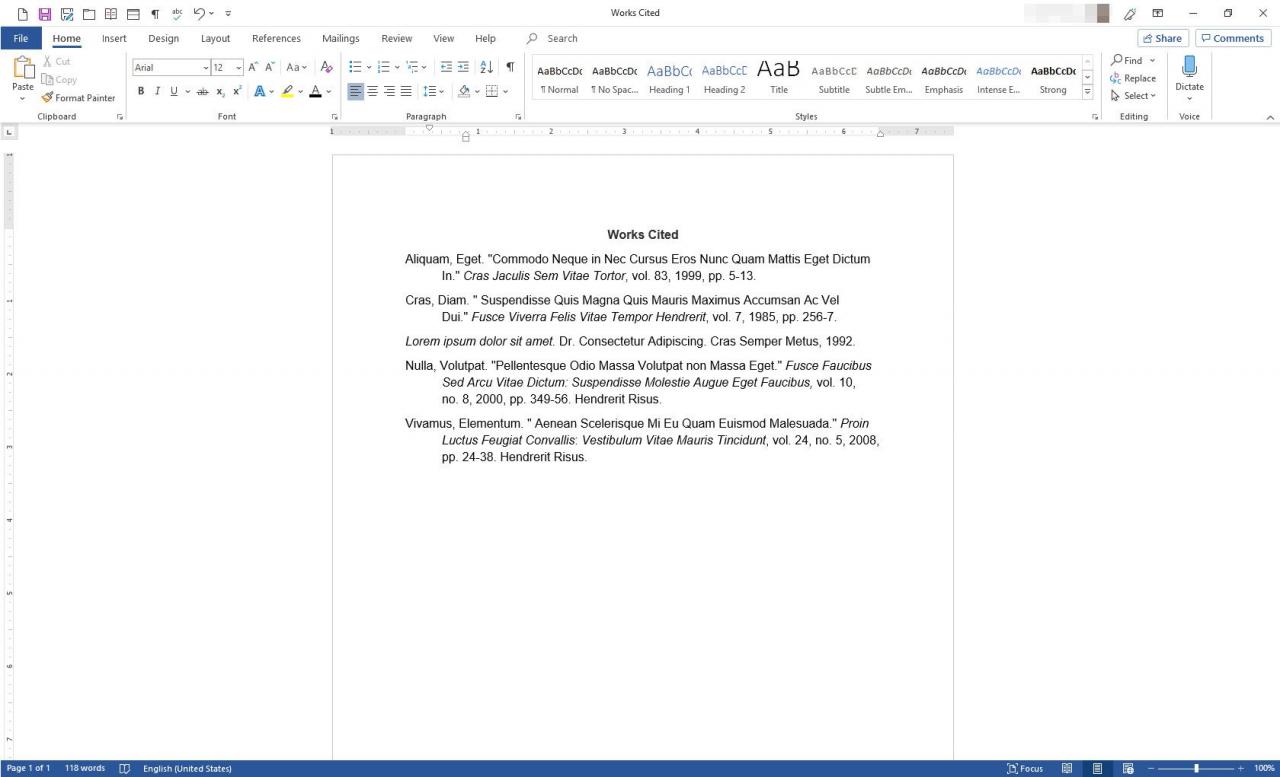
Applicera Hanging Indent på en stil
En stil är en samling formateringsegenskaper, som fetstil, kursiv, dubbel avstånd, färg och storlek. Du kan lägga till en hängande strecksats i en stil som du senare kan använda istället för att gå igenom processen ovan varje gång du vill skapa en hängande strecksats. Så här gör du:
-
Öppna dokumentet, gå sedan till menyfliksområdet och välj Hem
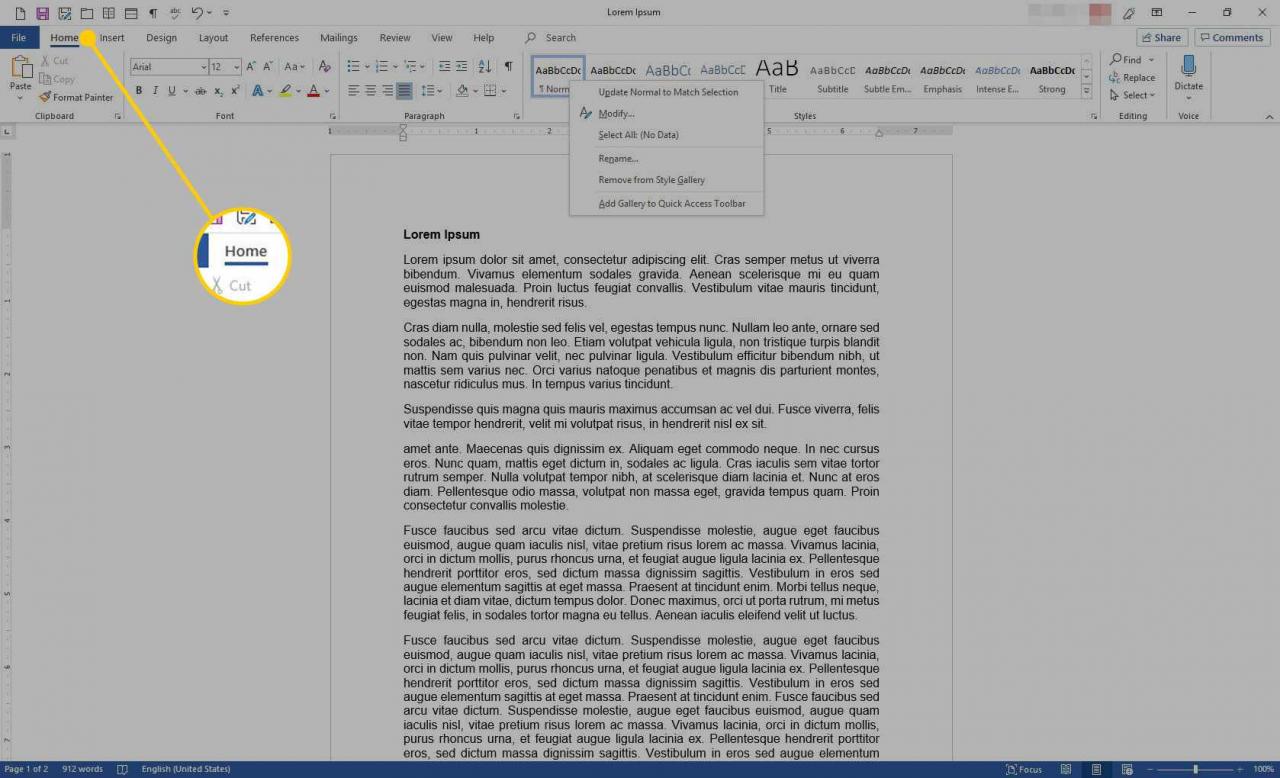
-
I Stilar grupp, högerklicka på Vanligt stil
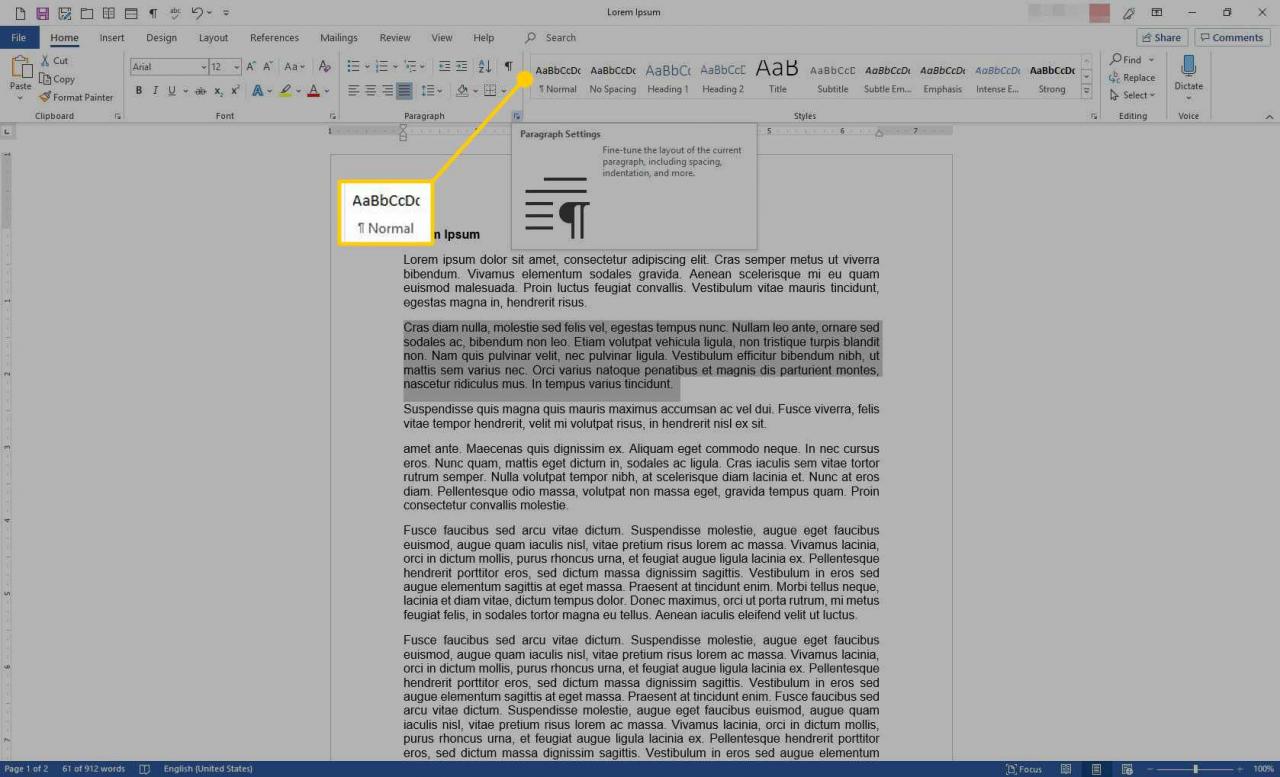
-
Välj från menyn Ändra
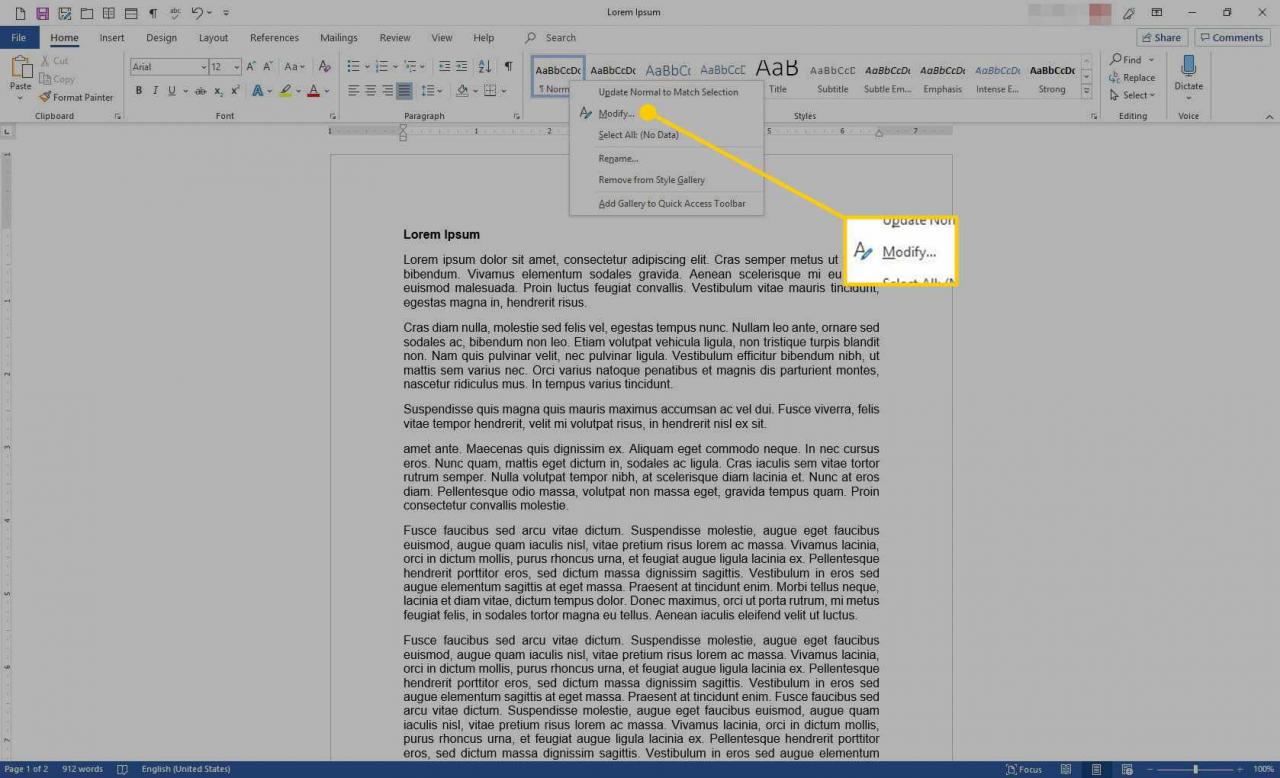
-
I Ändra stil dialogrutan, gå till Namn textrutan och ange ett nytt namn för stilen
-
Välj bildad rullgardins pilen och välj Punkt
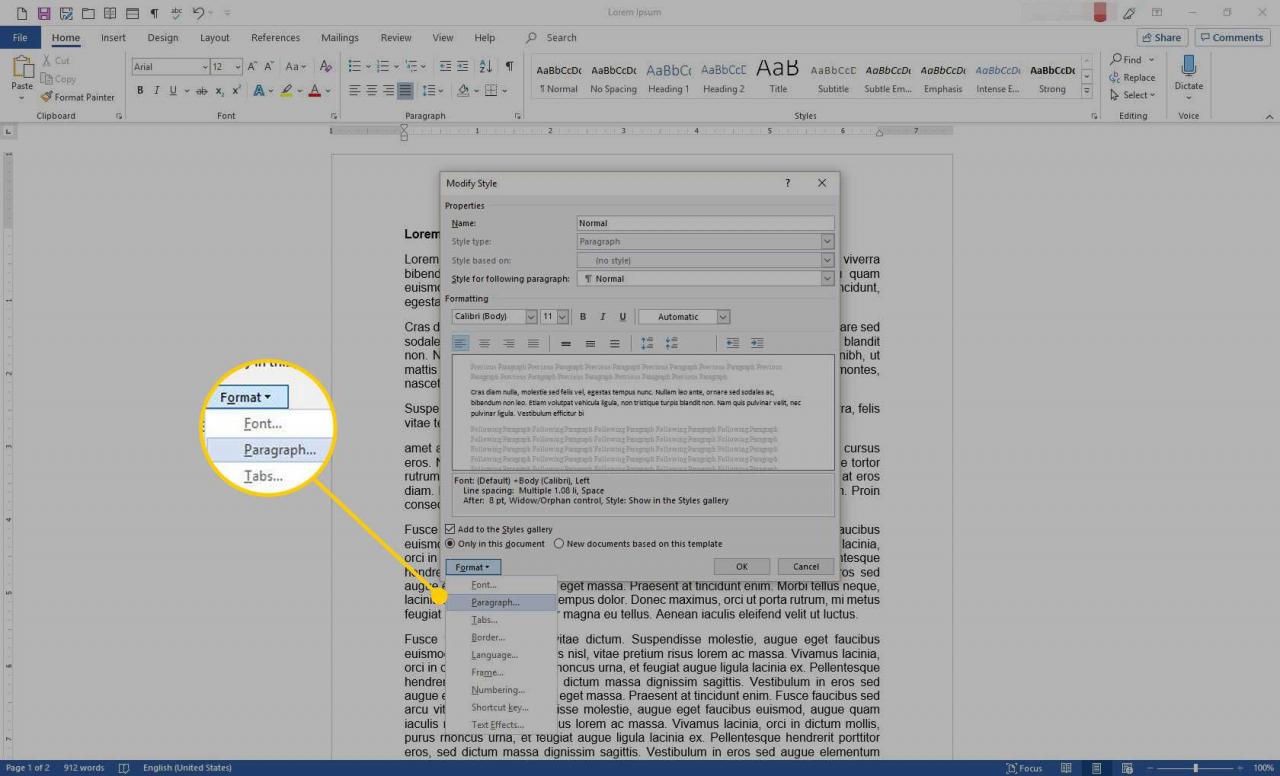
-
I Punkt dialogrutan väljer du Special rullgardins pilen och välj Hängande, ställ sedan in avståndet för indragningen
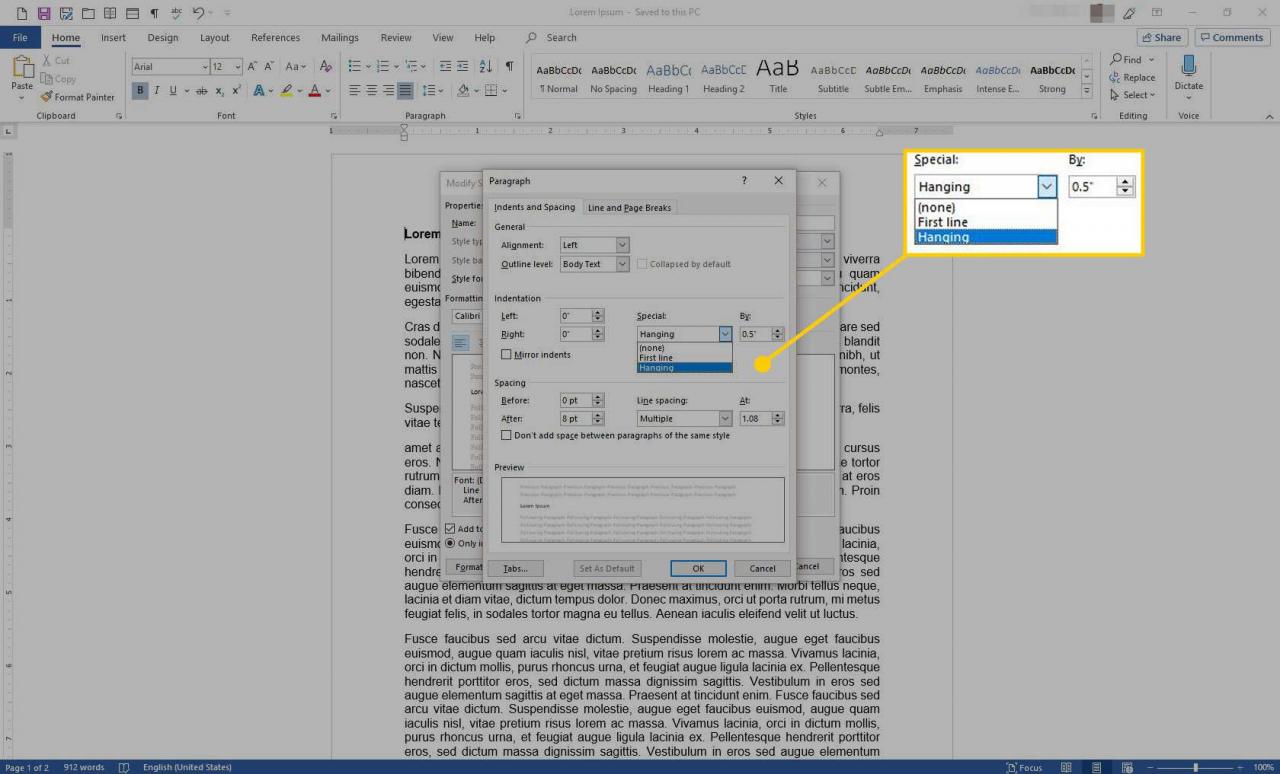
-
Välja OK i varje öppen dialogruta för att spara dina ändringar och stänga dialogrutorna
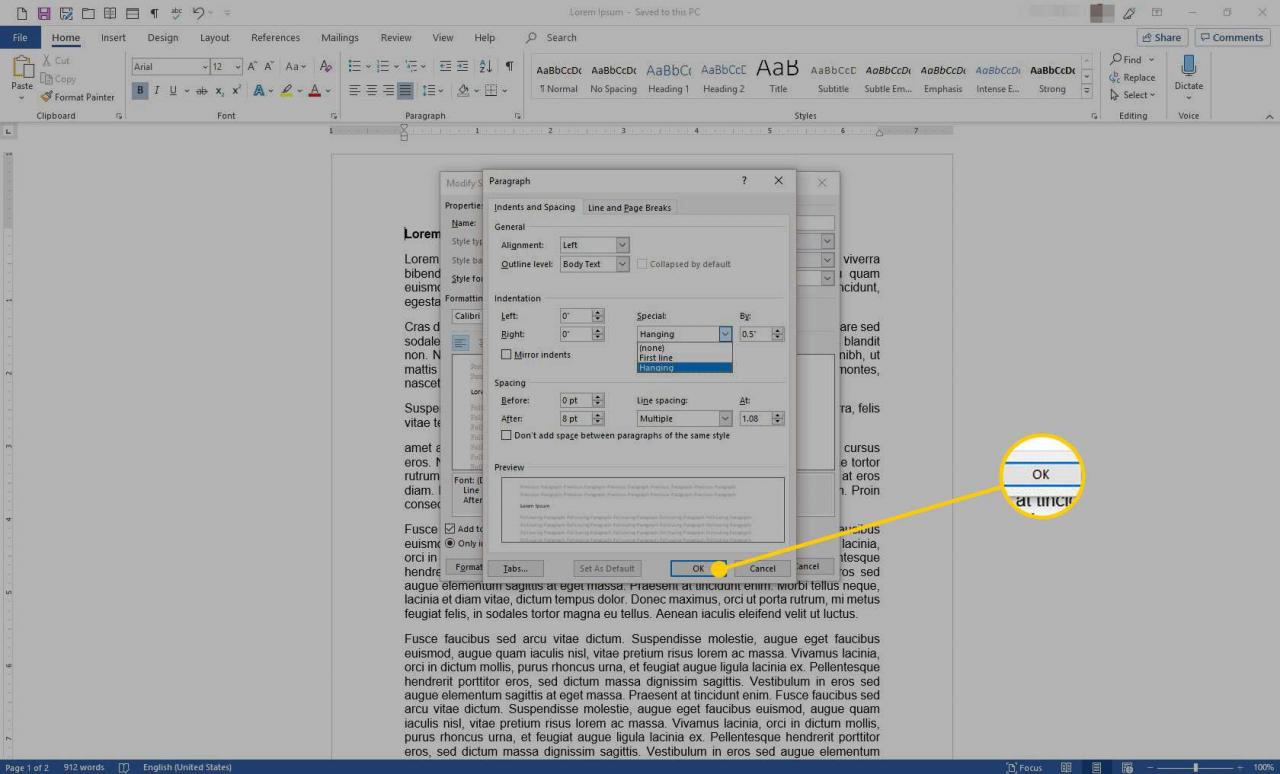
- Den hängande strecksatsen tillämpas på all text som använder den valda stilen